Kuinka poistaa laite Apple ID:stä
Omistatko useamman kuin yhden Apple-laitteen? (Do you own more than one Apple device?)Jos kyllä, sinun on ymmärrettävä, kuinka Apple ID toimii. Se on Apple -laitteiden paras ominaisuus laitteen turvallisuuden ja tietoturvan takaamiseksi. Lisäksi saman brändin eli Applen(Apple) käyttäminen kaikissa eri laitteissa auttaa yhdistämään ne Applen(Apple) ekosysteemiin. Näin ollen(Hence) sen käytettävyys muuttuu helpommaksi ja paremmaksi. Useiden laitteiden liittäminen samaan Apple ID :hen voi kuitenkin aiheuttaa ongelmia gadgetien sujuvassa toiminnassa. Tämän oppaan avulla opit tarkastelemaan Apple ID -laiteluetteloa ja poistamaan laitteen Apple ID :stä . Siksi(Therefore), lue läpi kaikki menetelmät ymmärtääksesi kuinka Apple ID poistetaan iPhonesta, iPadista tai Macista(Mac) .

Kuinka poistaa laite Apple ID:stä?(How to Remove a Device from Apple ID?)
Mikä on Apple ID -laiteluettelo?(What is Apple ID Device List?)
Apple ID -laiteluettelosi sisältää kaikki Apple -laitteet, jotka on kirjautunut sisään saman Apple ID -tilin kautta. Tämä voi sisältää MacBookin(MacBook) , iPadin, iMacin, iPhonen, Apple Watchin(Apple Watch) jne. Voit sitten käyttää mitä tahansa sovellusta tai tietoja yhdestä Apple -laitteesta millä tahansa toisella Apple - laitteella.
Jos Apple ID on esimerkiksi sama,
- Voit avata iPad-asiakirjan myös MacBookissa(MacBook) tai iPhonessa.
- iPhonella otetut kuvat voidaan avata iPadilla muokkausta varten.
- MacBookiin lataamastasi musiikista voit nauttia iPhonellasi lähes saumattomasti.
Apple ID auttaa yhdistämään kaikki Apple -laitteet ja käyttämään tiedostoja eri laitteilla ilman muunnostyökaluja tai kolmannen osapuolen sovelluksia. Lisäksi prosessi laitteen poistamiseksi Apple ID :stä on melko yksinkertainen.
Syitä poistaa laite Apple ID:stä(Reasons to Remove a Device from Apple ID)
1. Turvallisuussyistä:(For Safety Reasons: ) Laitteen poistaminen Apple ID -laiteluettelosta varmistaa, että tietosi pysyvät turvassa. Vain sinä voit päättää, millä laitteilla mitä tietoja haluat käyttää ja näyttää. Tämä osoittautuu erittäin hyödylliseksi siltä varalta, että kadotat Apple - laitteesi tai se varastetaan.
2. Laitteen alustus:(For Device Formatting:) Jos aiot myydä Apple - laitteesi, laitteen poistaminen Apple ID :stä ei yksin riitä. Se kuitenkin asettaa laitteen aktivointilukkoon(Activation Lock) . Tämän jälkeen sinun on kirjauduttava ulos Apple ID :stä kyseiseltä laitteelta manuaalisesti suorittaaksesi laitteen alustuksen loppuun.
3. Liian monta linkitettyä laitetta:(Too Many Linked Devices: ) On mahdollista, että et halua kaikkien laitteiden pysyvän yhdistettyinä samalla Apple ID :llä , koska eri perheenjäsenet saattavat käyttää niitä. Tietäminen kuinka poistaa laite Apple ID :stä auttaisi varmasti.
Poistoprosessi on hyvin yksinkertainen, ja se voidaan tehdä millä tahansa Apple - laitteella, kuten alla selitetään.
Tapa 1: Poista Apple ID Macista
(Method 1: Remove Apple ID from Mac
)
Voit poistaa laitteen Apple ID -laiteluettelosta iMacin tai MacBookin(MacBook) kautta alla olevien ohjeiden mukaisesti:
1. Napsauta Macin(menu) Omenavalikkoa ja valitse System (Apple) Preferences(System Preferences) , kuten kuvassa.

2. Napsauta Apple ID :tä oikeasta yläkulmasta kuvan mukaisesti.

3. Näet nyt luettelon kaikista Apple-laitteista(all Apple devices) , jotka on kirjautunut sisään samalla Apple ID :llä .

4. Napsauta laitetta(device ) , jonka haluat poistaa tältä tililtä.
5. Valitse lopuksi Poista tililtä(Remove from Account) -painike.

Laite poistetaan nyt Apple ID -laiteluettelosta.
Lue myös: (Also Read: )6 tapaa korjata MacBookin hidas käynnistys(6 Ways to Fix MacBook Slow Startup)
Tapa 2: Poista Apple ID iPhonesta(Method 2: Remove Apple ID from iPhone)
Näin voit poistaa Apple ID :n iPhonesta:
1. Käynnistä Asetukset(Settings) - sovellus.
2. Napauta Nimesi(Your Name) .
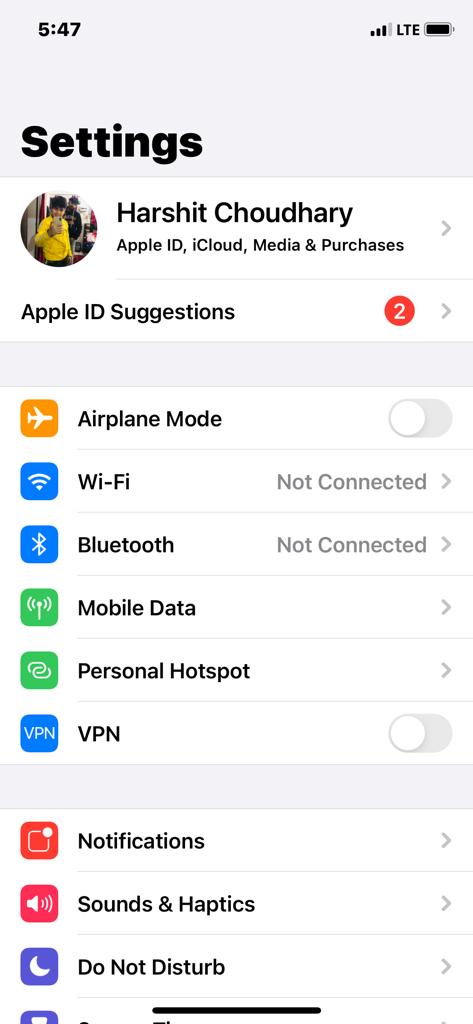
3. Vieritä alas nähdäksesi luettelon kaikista Apple-laitteista(all Apple devices) , jotka on yhdistetty samaan tiliin.
4. Napauta seuraavaksi laitetta(device ) , jonka haluat poistaa.
5. Napauta Poista tililtä(Remove From Account) ja vahvista valintasi seuraavassa näytössä.
Lue myös: (Also Read:) 12 tapaa korjata iPhonen tallennustilan koko ongelma(12 Ways to Fix iPhone Storage Full Issue)
Tapa 3: (Method 3:) Poista Apple ID iPadista tai iPod Touchista(Remove Apple ID from iPad or iPod Touch)
Voit poistaa Apple ID :n iPadista tai iPodista noudattamalla samoja ohjeita kuin iPhonelle.
Tapa 4: Poista laite Apple ID -verkkosivulta
(Method 4: Remove Device from Apple ID Webpage
)
Jos sinulla ei ole lähelläsi Apple -laitetta, mutta haluat poistaa laitteen Apple ID -luettelostasi kiireellisesti, voit kirjautua sisään Apple ID -tunnukseesi(Apple ID) millä tahansa verkkoselaimella . Noudata annettuja vaiheita:
1. Käynnistä mikä tahansa verkkoselain(web) mistä tahansa Apple -laitteestasi ja käy Apple ID (Apple ID Webpage)-verkkosivulla(browser) .
2. Anna Apple ID -kirjautumistietosi kirjautuaksesi(Apple ID login credentials) tilillesi.
3. Vieritä alas Laitteet(Devices ) -osioon nähdäksesi kaikki liitetyt laitteet. Katso(Refer) alla oleva kuva.
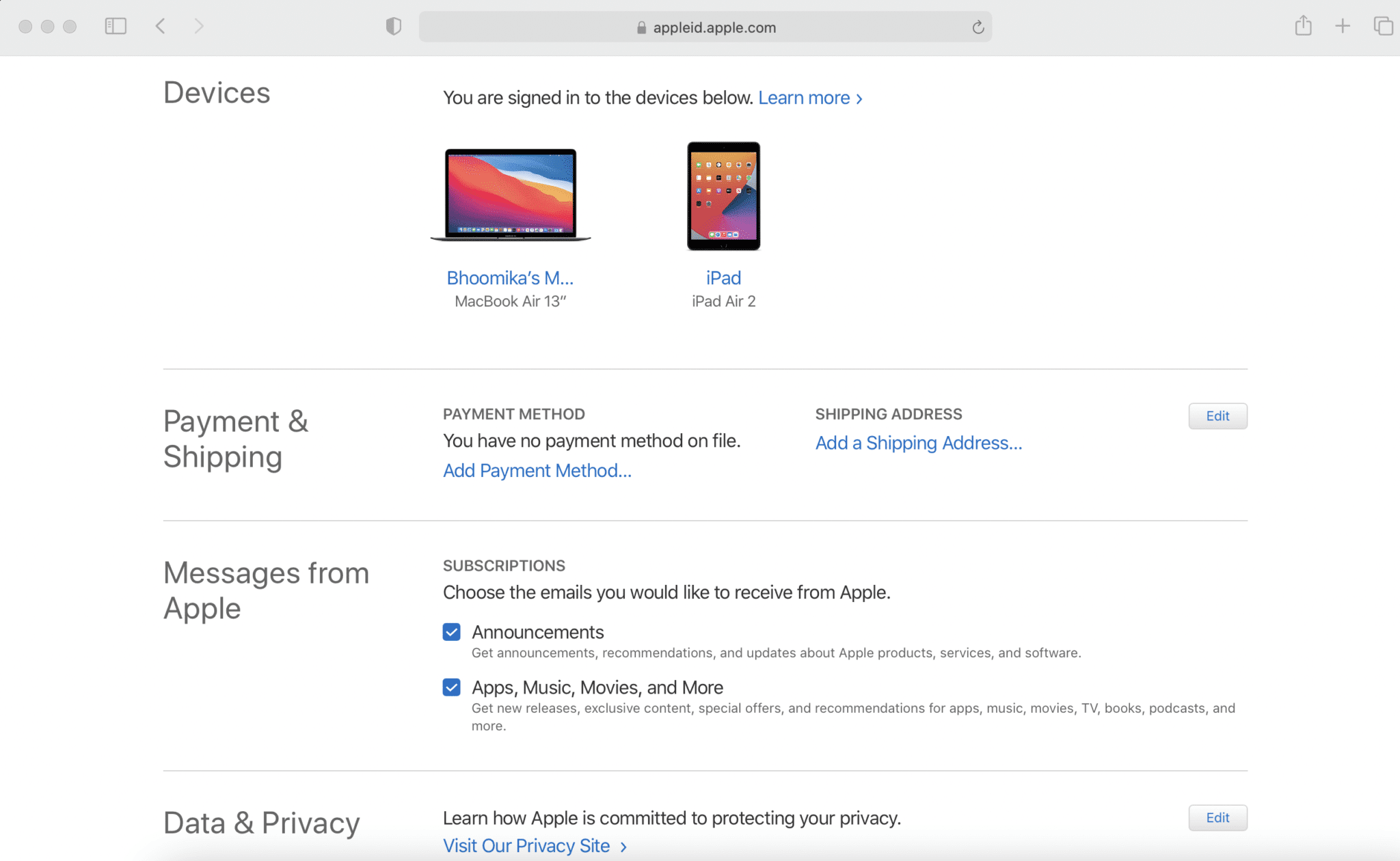
4. Napauta laitetta(device ) ja napsauta sitten Poista tililtä(Remove From Account) -painiketta poistaaksesi sen.

Lue myös: (Also Read:) Kuinka päästä Apple-tilillesi(How to Access Your Apple Account)
Tapa 5: Poista laite iCloud-verkkosivulta(Method 5: Remove Device from iCloud Webpage)
ICloudin verkkosovellus toimii parhaiten Safari -verkkoselaimella. Siksi voit käyttää iMacia, MacBookia(MacBook) tai iPadia navigoidaksesi tälle verkkosivustolle ja poistaaksesi laitteen Apple ID -laiteluettelosta.
1. Siirry iCloud-verkkosivulle(iCloud Webpage) ja kirjaudu sisään(log in) .
2. Napsauta Nimesi(Your Name) näytön oikeasta yläkulmasta.
3. Valitse avattavasta luettelosta Tiliasetukset .(Account Settings)
4. Vieritä alas Omat laitteet(My Devices) -osioon ja napauta laitetta(device) , jonka haluat poistaa.

5. Napsauta laitteen nimen vieressä olevaa Cross-kuvaketta .(Cross icon)
6. Vahvista valintasi napsauttamalla Poista(Remove) - painiketta.
Huomautus:(Note:) Muista kirjautua ulos(Sign out) iCloudista, kun olet lopettanut poistoprosessin.
Suositus:(Recommended:)
- Apple ID -turvakysymysten nollaus(How to Reset Apple ID Security Questions)
- Korjaa iCloud-kuvat, jotka eivät synkronoidu tietokoneeseen(Fix iCloud Photos Not Syncing to PC)
- Korjaa MacOS Big Sur -asennus epäonnistui(Fix MacOS Big Sur Installation Failed Error)
- Korjaa Mac-ohjelmistopäivityksen juuttunut asennus(Fix Mac Software Update Stuck Installing)
Huomaat, että nämä menetelmät ovat uskomattoman helppoja, ja voit poistaa laitteen Apple ID -laiteluettelosta muutamassa sekunnissa. ( remove a device from Apple ID device list in a few seconds.)Jos sinulla on kysyttävää, muista laittaa ne alla oleviin kommentteihin. Pyrimme vastaamaan niihin mahdollisimman pian!
Related posts
Apple ID Two Factor Authentication (2022)
Korjaus Järjestelmään liitetty laite ei toimi
Apple ID -turvakysymysten nollaus
Kuinka voin nähdä, missä Apple ID:täni käytetään?
Korjaa vahvistus epäonnistui Apple ID -palvelimeen yhdistämisessä
MacOS-asennus epäonnistui -virheen korjaaminen
Kuinka sallia kameran käyttö Snapchatissa
Korjaa iCloud-kuvat, jotka eivät synkronoidu tietokoneeseen
Kuinka nollata AirPods ja AirPods Pro
Korjaa AirPodit, jotka katkeavat iPhonesta
Kuinka käyttää Facebook Desktop -versiota iPhonessa
Kuinka pienentää PDF-tiedoston kokoa menettämättä laatua
Kuinka korjata Mac-kamera, joka ei toimi
Korjaa tämä kohde ei ole tilapäisesti saatavilla -virhe
Korjaa MacBook, joka ei lataudu, kun se on kytkettynä
LinkedIn-työpöytäsivuston tarkasteleminen Android-/iOS-laitteellasi
Korjaa MacBook-laturi ei toimi
Korjaa iMessage Not Delivered Macissa
Kuinka lisätä fontteja Word Maciin
Kuinka saada AirPods äänekkäämmäksi
